Τι είναι Snapsearch;
Snapsearch ταξινομείται ως ένα adware πρόγραμμα. Ανήκει στην SuperWeb LLC, μια εταιρεία που είναι γνωστή για τη δημιουργία άχρηστων εφαρμογές όπως Γιούλα, SaveOn, SunriseBrowse, Techgile, HypeNet, Fortunitas και πολλά άλλα. Αυτές τις εφαρμογές όλες λειτουργούν με παρόμοιο τρόπο. Ότι να εισέλθουν στον υπολογιστή σας και να αρχίσει πλημμύρες σας με διαφημίσεις. Snapsearch δεν είναι διαφορετική. Η επίσημη σελίδα μπορεί να το περιγράφουν ως ένα χρήσιμο εργαλείο που θα βελτιώσει την εμπειρία περιήγησής σας, αλλά αυτό δεν συμβαίνει. Αποκλειστικός σκοπός του είναι να δημιουργήσει ιστοσελίδα της κυκλοφορίας, γι “ αυτό δεν πρέπει να διστάσει να αποβάλει το Snapsearch από το σύστημά σας.
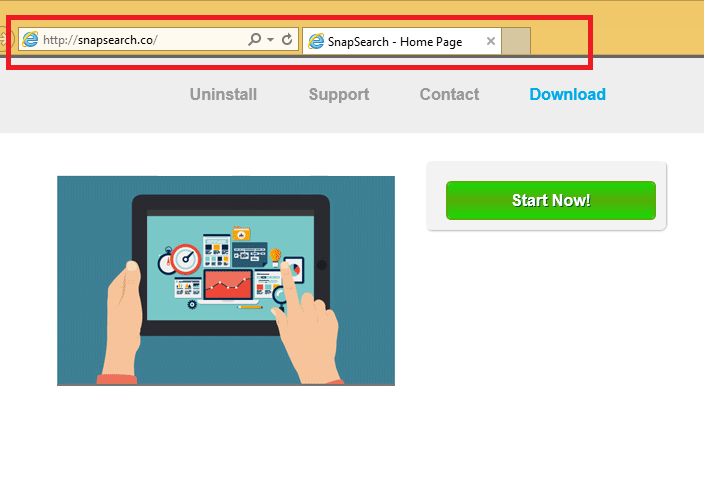
Πώς λειτουργεί η Snapsearch;
Η επίσημη σελίδα του προγράμματος, snapsearch.co, δεν παρέχει κατεβάζετε με έναs ηλικία εργασίας σύνδεσμος. Δεν πρέπει να συγχέεται το adware με άλλες εφαρμογές που έχουν το ίδιο όνομα και προωθούνται σε snapsearch.io και snapdeal.com. Κανένας από αυτούς δεν είναι συνδεδεμένες μεταξύ τους. Του superWeb ad-υποστηρίζεται εφαρμογή παίρνει διανέμονται μέσω δωρεάν λογισμικό και Διανεμούμενο λογισμικό δέσμες. Προσφέρεται σε σας κατά τη διάρκεια της διαδικασίας εγκατάστασης, και αν δεν αρνηθεί αυτή την προσφορά, το εγκαθιστάτε αυτόματα. Είναι δυνατό ότι δεν έχετε ακόμα παρατηρήσει κάτι τέτοιο. Επόμενη φορά που θα εγκαταστήσετε το δωρεάν λογισμικό, βεβαιωθείτε ότι σας δώσουν προσοχή σε κάθε βήμα της εγκατάστασης και καταργήστε την επιλογή σε όλες τις εφαρμογές που είναι άγνωστοι σε εσάς.
Όπως έχει ήδη αναφερθεί, η Snapsearch εισάγει διαφημίσεις σε όλες τις μηχανές αναζήτησης, περιμένετε για την τελευταία έκδοση του Google Chrome. Το adware καθιστά αδύνατο να σερφάρετε στο διαδίκτυο χωρίς να πάρει έξαλλος συνεχώς. Το πρόβλημα με τις διαφημίσεις, οι οποίες είναι συνήθως με την ένδειξη «Τροφοδοτείται από Snapsearch», «Διαφημίσεις από Snapsearch» και παρόμοιο, που δεν είναι όλες οι νόμιμες είναι. Θα συναντήσετε ψεύτικο διαφημίσεις και αν κάνετε κλικ πάνω τους, θα καταλήξετε σε κατεστραμμένα σελίδες. Αυτό μπορεί να οδηγήσει σε διάφορες ανεπιθύμητες συνέπειες, συμπεριλαμβανομένων των λοιμώξεων malware. Μια άλλη πτυχή της εφαρμογής που θα πρέπει να γνωρίζετε είναι ότι συλλέγει τα δεδομένα σας και πωλεί είναι να μη συνδεδεμένα τρίτα μέρη. Αν σας δεν είστε άνετα με αυτό, θα πρέπει να διαγράψετε Snapsearch μόλις μπορείτε να.
Πώς να αφαιρέσετε Snapsearch;
Υπάρχουν δύο τρόποι που μπορείτε να αποβάλετε Snapsearch Ads από προγράμματα περιήγησης σας: με το χέρι ή αυτόματα. Αν επιλέξετε να καταργήσετε την εγκατάσταση Snapsearch με μη αυτόματο τρόπο, μπορείτε να χρησιμοποιήσετε τις οδηγίες που βρίσκονται κάτω από αυτό το άρθρο. Αν, ωστόσο, αν αποφασίσετε να καθαρίσει εντελώς τον υπολογιστή σας, πρέπει να τερματίσετε τη Snapsearch αυτόματα. Κατεβάστε το anti-malware εργαλείο που παρουσιάζονται στην σελίδα μας και να το χρησιμοποιήσετε για να σαρώσετε το σύστημά σας. Κάποτε αυτό εντοπισμός όλα τα ζητήματα, θα είστε σε θέση να αφαιρέσει Snapsearch μαζί με άλλα ανεπιθύμητα αρχεία και προγράμματα.
Offers
Κατεβάστε εργαλείο αφαίρεσηςto scan for Snapsearch AdsUse our recommended removal tool to scan for Snapsearch Ads. Trial version of provides detection of computer threats like Snapsearch Ads and assists in its removal for FREE. You can delete detected registry entries, files and processes yourself or purchase a full version.
More information about SpyWarrior and Uninstall Instructions. Please review SpyWarrior EULA and Privacy Policy. SpyWarrior scanner is free. If it detects a malware, purchase its full version to remove it.

WiperSoft αναθεώρηση λεπτομέρειες WiperSoft είναι ένα εργαλείο ασφάλεια που παρέχει σε πραγματικό χρόνο ασφάλεια απ� ...
Κατεβάσετε|περισσότερα


Είναι MacKeeper ένας ιός;MacKeeper δεν είναι ένας ιός, ούτε είναι μια απάτη. Ενώ υπάρχουν διάφορες απόψεις σχετικά με τ� ...
Κατεβάσετε|περισσότερα


Ενώ οι δημιουργοί του MalwareBytes anti-malware δεν έχουν σε αυτήν την επιχείρηση για μεγάλο χρονικό διάστημα, συνθέτουν ...
Κατεβάσετε|περισσότερα
Quick Menu
βήμα 1. Απεγκαταστήσετε Snapsearch Ads και συναφή προγράμματα.
Καταργήστε το Snapsearch Ads από Windows 8
Κάντε δεξιό κλικ στην κάτω αριστερή γωνία της οθόνης. Μόλις γρήγορη πρόσβαση μενού εμφανίζεται, επιλέξτε Πίνακας ελέγχου, επιλέξτε προγράμματα και δυνατότητες και επιλέξτε να απεγκαταστήσετε ένα λογισμικό.


Απεγκαταστήσετε Snapsearch Ads από τα παράθυρα 7
Click Start → Control Panel → Programs and Features → Uninstall a program.


Διαγραφή Snapsearch Ads από τα Windows XP
Click Start → Settings → Control Panel. Locate and click → Add or Remove Programs.


Καταργήστε το Snapsearch Ads από το Mac OS X
Κάντε κλικ στο κουμπί Go στην κορυφή αριστερά της οθόνης και επιλέξτε εφαρμογές. Επιλέξτε το φάκελο "εφαρμογές" και ψάξτε για Snapsearch Ads ή οποιοδήποτε άλλοδήποτε ύποπτο λογισμικό. Τώρα, κάντε δεξί κλικ στο κάθε τέτοια εισόδων και επιλέξτε μεταφορά στα απορρίμματα, στη συνέχεια, κάντε δεξί κλικ το εικονίδιο του κάδου απορριμμάτων και επιλέξτε άδειασμα απορριμάτων.


βήμα 2. Διαγραφή Snapsearch Ads από τις μηχανές αναζήτησης
Καταγγείλει τις ανεπιθύμητες επεκτάσεις από τον Internet Explorer
- Πατήστε το εικονίδιο με το γρανάζι και πηγαίνετε στο Διαχείριση πρόσθετων.


- Επιλέξτε γραμμές εργαλείων και επεκτάσεις και να εξαλείψει όλες τις ύποπτες καταχωρήσεις (εκτός από τη Microsoft, Yahoo, Google, Oracle ή Adobe)


- Αφήστε το παράθυρο.
Αλλάξει την αρχική σελίδα του Internet Explorer, αν άλλαξε από ιό:
- Πατήστε το εικονίδιο με το γρανάζι (μενού) στην επάνω δεξιά γωνία του προγράμματος περιήγησης και κάντε κλικ στην επιλογή Επιλογές Internet.


- Γενικά καρτέλα καταργήσετε κακόβουλο URL και εισάγετε το όνομα τομέα προτιμότερο. Πιέστε εφαρμογή για να αποθηκεύσετε τις αλλαγές.


Επαναρυθμίσετε τη μηχανή αναζήτησης σας
- Κάντε κλικ στο εικονίδιο με το γρανάζι και κινηθείτε προς Επιλογές Internet.


- Ανοίξτε την καρτέλα για προχωρημένους και πατήστε το πλήκτρο Reset.


- Επιλέξτε Διαγραφή προσωπικών ρυθμίσεων και επιλογή Επαναφορά μία περισσότερο χρόνο.


- Πατήστε κλείσιμο και αφήστε το πρόγραμμα περιήγησής σας.


- Εάν ήσαστε σε θέση να επαναφέρετε προγράμματα περιήγησης σας, απασχολούν ένα φημισμένα anti-malware, και σάρωση ολόκληρου του υπολογιστή σας με αυτό.
Διαγραφή Snapsearch Ads από το Google Chrome
- Πρόσβαση στο μενού (πάνω δεξιά γωνία του παραθύρου) και επιλέξτε ρυθμίσεις.


- Επιλέξτε τις επεκτάσεις.


- Εξαλείψει τις ύποπτες επεκτάσεις από τη λίστα κάνοντας κλικ στο δοχείο απορριμμάτων δίπλα τους.


- Αν δεν είστε σίγουροι ποιες επεκτάσεις να αφαιρέσετε, μπορείτε να τα απενεργοποιήσετε προσωρινά.


Επαναφέρετε την αρχική σελίδα και προεπιλεγμένη μηχανή αναζήτησης χρωμίου Google αν ήταν αεροπειρατή από ιό
- Πατήστε στο εικονίδιο μενού και κάντε κλικ στο κουμπί ρυθμίσεις.


- Αναζητήστε την "ανοίξτε μια συγκεκριμένη σελίδα" ή "Ορισμός σελίδες" στο πλαίσιο "και στο εκκίνηση" επιλογή και κάντε κλικ στο ορισμός σελίδες.


- Σε ένα άλλο παράθυρο Αφαιρέστε κακόβουλο αναζήτηση τοποθεσίες και πληκτρολογήστε αυτό που θέλετε να χρησιμοποιήσετε ως αρχική σελίδα σας.


- Στην ενότητα Αναζήτηση, επιλέξτε Διαχείριση αναζητησης. Όταν στις μηχανές αναζήτησης..., Αφαιρέστε κακόβουλο αναζήτηση ιστοσελίδες. Θα πρέπει να αφήσετε μόνο το Google ή το όνομά σας προτιμώμενη αναζήτηση.




Επαναρυθμίσετε τη μηχανή αναζήτησης σας
- Εάν το πρόγραμμα περιήγησης εξακολουθεί να μην λειτουργεί τον τρόπο που προτιμάτε, μπορείτε να επαναφέρετε τις ρυθμίσεις.
- Ανοίξτε το μενού και πλοηγήστε στις ρυθμίσεις.


- Πατήστε το κουμπί επαναφοράς στο τέλος της σελίδας.


- Πατήστε το κουμπί "Επαναφορά" άλλη μια φορά στο πλαίσιο επιβεβαίωσης.


- Εάν δεν μπορείτε να επαναφέρετε τις ρυθμίσεις, αγοράσετε ένα νόμιμο αντι-malware και να σαρώσει τον υπολογιστή σας.
Καταργήστε το Snapsearch Ads από Mozilla Firefox
- Στην επάνω δεξιά γωνία της οθόνης, πιέστε το πλήκτρο μενού και επιλέξτε πρόσθετα (ή πατήστε Ctrl + Shift + A ταυτόχρονα).


- Να μετακινήσετε στη λίστα επεκτάσεων και προσθέτων και να απεγκαταστήσετε όλες τις καταχωρήσεις ύποπτα και άγνωστα.


Αλλάξει την αρχική σελίδα του Mozilla Firefox, αν άλλαξε από ιό:
- Πατήστε το μενού (πάνω δεξιά γωνία), επιλέξτε επιλογές.


- Στην καρτέλα "Γενικά" διαγράψετε το κακόβουλο URL και εισάγετε ιστοσελίδα προτιμότερο ή κάντε κλικ στο κουμπί Επαναφορά στην προεπιλογή.


- Πατήστε OK για να αποθηκεύσετε αυτές τις αλλαγές.
Επαναρυθμίσετε τη μηχανή αναζήτησης σας
- Ανοίξτε το μενού και πατήστε το κουμπί βοήθεια.


- Επιλέξτε πληροφορίες αντιμετώπισης προβλημάτων.


- Firefox ανανέωσης τύπου.


- Στο πλαίσιο επιβεβαίωσης, κάντε κλικ στην επιλογή Ανανέωση Firefox πάλι.


- Αν είστε σε θέση να επαναφέρετε το Mozilla Firefox, σάρωση ολόκληρου του υπολογιστή σας με ένα αξιόπιστο anti-malware.
Απεγκαταστήσετε Snapsearch Ads από το Safari (Mac OS X)
- Πρόσβαση στο μενού.
- Επιλέξτε προτιμήσεις.


- Πηγαίνετε στην καρτέλα επεκτάσεις.


- Πατήστε το κουμπί της απεγκατάστασης δίπλα από το ανεπιθύμητο Snapsearch Ads και να απαλλαγούμε από όλες τις άλλες άγνωστες εγγραφές καθώς και. Εάν δεν είστε βέβαιοι αν η επέκταση είναι αξιόπιστος ή όχι, απλά αποεπιλέξτε το πλαίσιο ενεργοποίηση για να το απενεργοποιήσετε προσωρινά.
- Επανεκκίνηση Safari.
Επαναρυθμίσετε τη μηχανή αναζήτησης σας
- Πατήστε το εικονίδιο του μενού και επιλέξτε Επαναφορά Safari.


- Επιλέξτε τις επιλογές που θέλετε να επαναφορά (συχνά όλα αυτά επιλέγεται εκ των προτέρων) και πατήστε το πλήκτρο Reset.


- Εάν δεν μπορείτε να επαναφέρετε το πρόγραμμα περιήγησης, σάρωση ολόκληρο το PC σας με ένα αυθεντικό malware λογισμικό αφαίρεσης.
